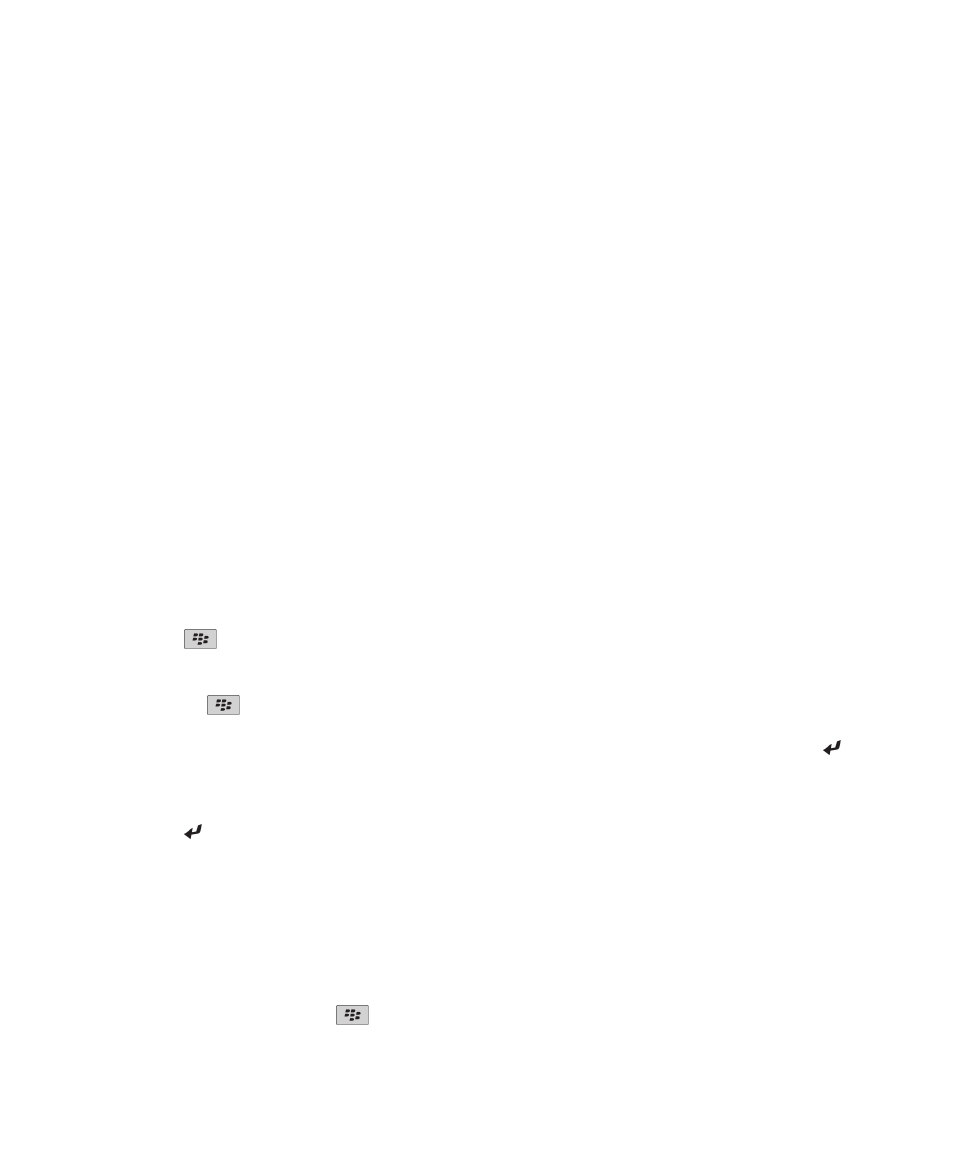
Mensagens de texto
Acerca das mensagens de texto
Para enviar e receber mensagens de texto, é necessário que o fornecedor do serviço sem fios configure o plano do serviço sem
fios para mensagens de texto. Dependendo do fornecedor do serviço sem fios, esta funcionalidade poderá não ser suportada.
Consoante o tipo de idioma de escrita utilizado para escrever mensagens de texto, estas poderão ser apresentadas aos
destinatários de forma diferente da esperada.
Dependendo do fornecedor do serviço sem fios, também poderá enviar e receber os seguintes ficheiros multimédia em
mensagens de texto: .jpg, .gif, .wbmp, .midi, .vcf (vCard®), .ics (iCalendar), .avi, .mpg ou .mov.
Se tiver mais do que um número de telefone associado ao dispositivo BlackBerry®, o dispositivo enviará mensagens de texto
através do primeiro número de telefone apresentado no campo O meu número da aplicação Telefone.
Escrever e enviar mensagens de texto
Enviar uma mensagem de texto
O número de destinatários a que pode enviar uma mensagem de texto depende do fornecedor do serviço sem fios.
1. No ecrã inicial, clique no ícone Mensagens de texto.
2. Prima a tecla
> Escrever mensagem de texto.
3. No campo Para, efectue uma das seguintes acções:
• Introduza o nome de um contacto.
• Prima a tecla
> Seleccionar contacto. Clique num contacto.
• Introduza um número de telefone que possa receber mensagens de texto (incluindo o indicativo do país e o indicativo
da área). Para idiomas com caracteres não-latinos, prima a tecla Alt para introduzir números. Prima a tecla no
teclado.
• Se o dispositivo BlackBerry® estiver ligado a uma rede CDMA, pode introduzir um endereço de correio electrónico.
4. Escreva uma mensagem.
5. Prima a tecla no teclado.
Informações relacionadas
Listas de distribuição pessoais, 185
Não consigo enviar mensagens, 112
Não consigo enviar mensagens, 112
Reenviar uma mensagem
Não é possível alterar o texto de uma mensagem de texto antes de a voltar a enviar.
Numa mensagem enviada, prima a tecla
.
Guia do utilizador
Mensagens
86
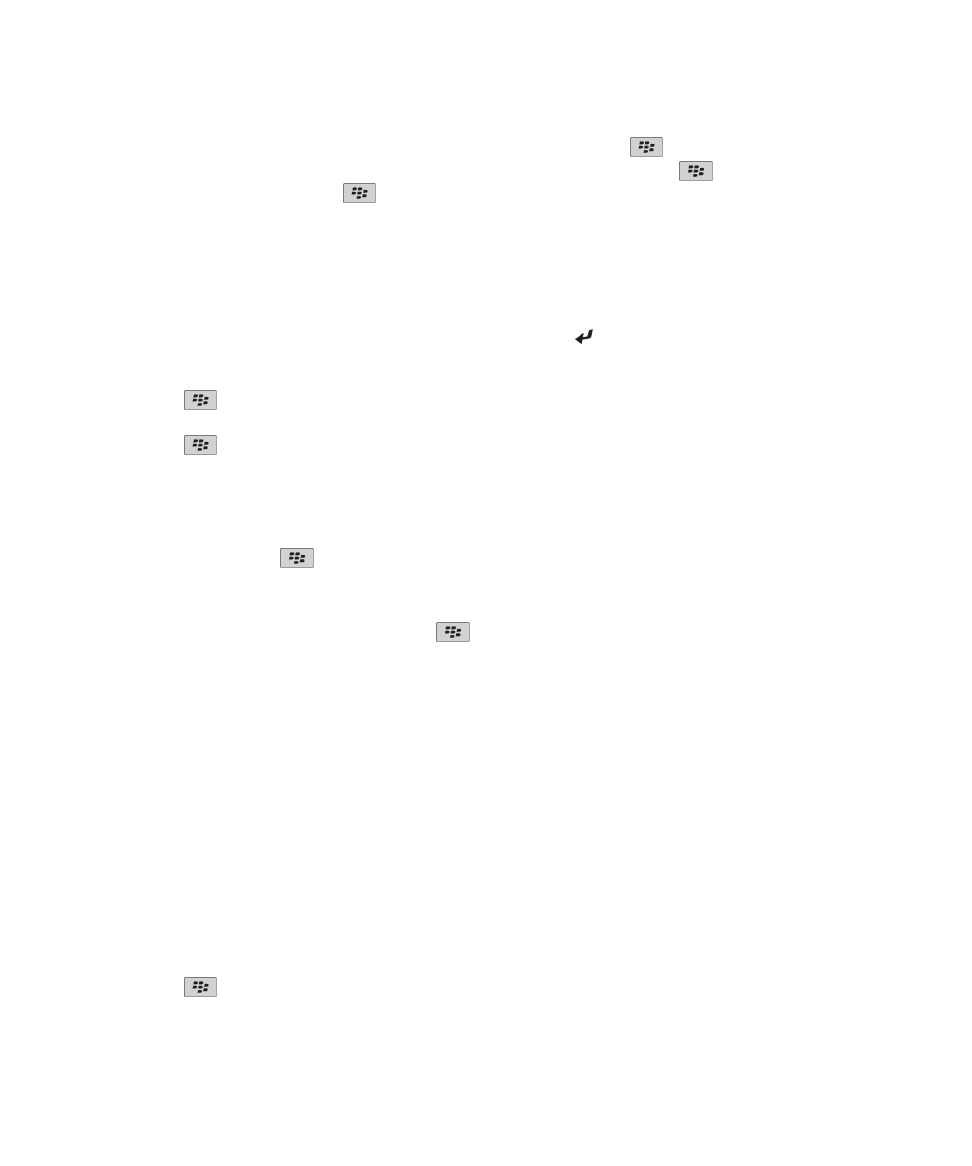
• Para alterar a mensagem, clique em Editar. Altere a mensagem. Prima a tecla
> Enviar.
• Para alterar os destinatários, clique em Editar. Seleccione um contacto. Prima a tecla
> Alterar endereço. Clique
num novo contacto. Prima a tecla
> Enviar.
• Para reenviar a mensagem sem a alterar, clique em Reenviar.
Informações relacionadas
Não consigo enviar mensagens, 112
Definir se são enviadas mensagens de texto ao premir a tecla Enter
Pode interromper o envio de mensagens de texto sempre que premir a tecla , o que poderá evitar que envie uma mensagem
acidentalmente se pretender incluir várias linhas de texto.
1. No ecrã inicial, clique no ícone Mensagens de texto.
2. Prima a tecla
> Opções > Mensagens de texto.
3. Na secção Opções gerais das mensagens de texto, desmarque a caixa de verificação Prima a tecla Enter para enviar.
4. Prima a tecla
> Guardar.
Reencaminhar uma mensagem de texto
Não é possível reencaminhar mensagens de texto com conteúdo protegido por direitos de autor.
Numa mensagem, prima a tecla
> Reencaminhar ou Reencaminhar como.
Anexar um ficheiro multimédia a uma mensagem de texto
1. Ao escrever uma mensagem de texto, prima a tecla
> Anexar.
2. Clique num dos seguintes itens de menu:
• Fotografia
• Vídeo
• Local
• Áudio
• Nota de voz
• Contacto
• Compromisso
3. Clique num ficheiro multimédia.
Informações relacionadas
Não consigo anexar um ficheiro a uma mensagem de texto, 116
Definir o nível de importância das mensagens de texto enviadas
Dependendo do fornecedor do serviço sem fios, esta opção poderá não ser apresentada.
1. No ecrã inicial, clique no ícone Mensagens de texto.
2. Prima a tecla
> Opções > Mensagens de texto.
3. Na secção MMS, na secção Filtro de mensagens, altere o campo Importância.
Guia do utilizador
Mensagens
87
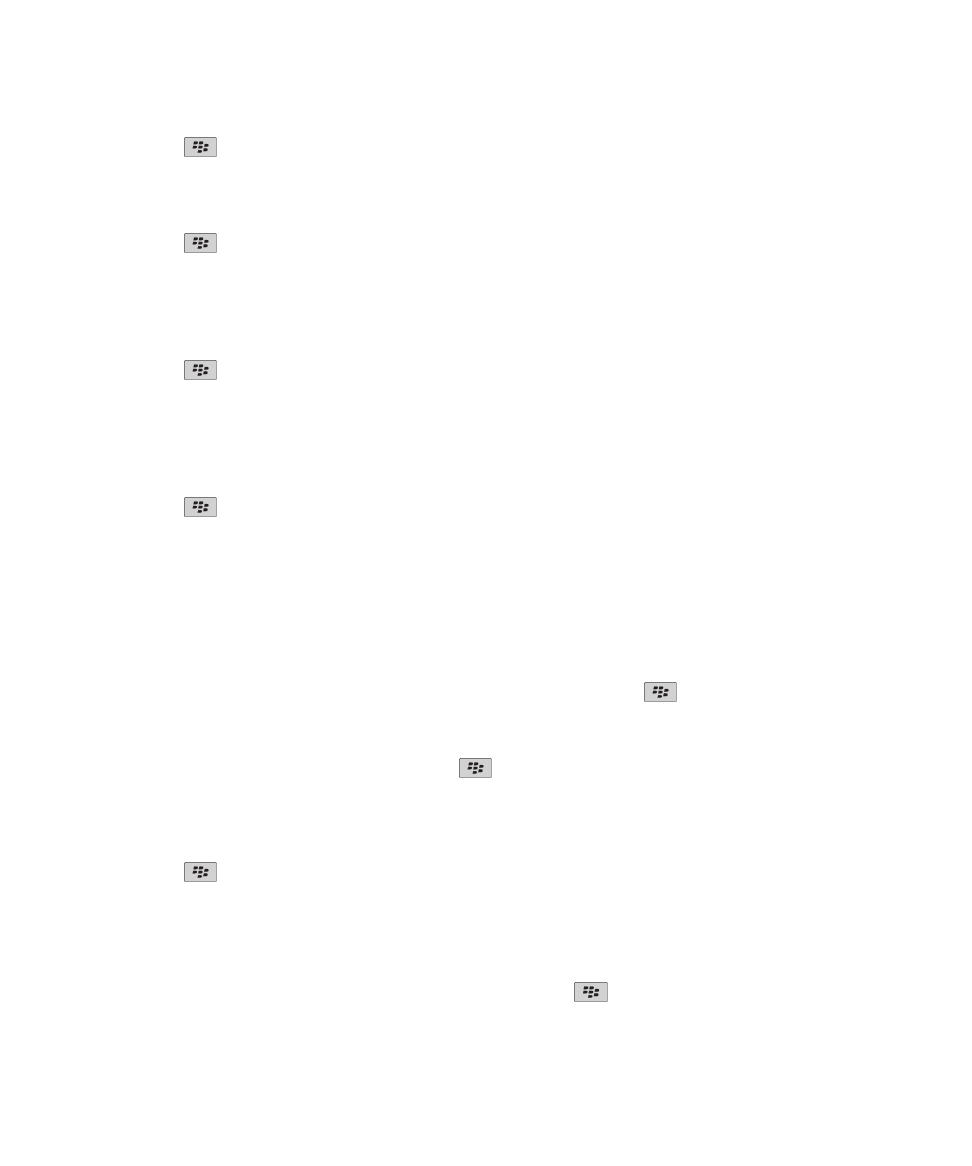
4. Prima a tecla
> Guardar.
Pedir notificações de entrega ou leitura de uma mensagem de texto
1. No ecrã inicial, clique no ícone Mensagens de texto.
2. Prima a tecla
> Opções > Mensagens de texto.
3. Na secção MMS, execute uma das seguintes acções:
• Para receber uma notificação quando a mensagem é entregue ao destinatário, seleccione a caixa de verificação
Confirmar entrega.
• Para receber uma notificação quando o destinatário abre a mensagem, seleccione a caixa de verificação Confirmar
leitura.
4. Prima a tecla
> Guardar.
Parar o envio de uma mensagem
Só poderá impedir o envio de uma mensagem se for apresentado um ícone de relógio junto à mensagem.
1. No ecrã inicial, clique no ícone Mensagens.
2. Seleccione a mensagem.
3. Prima a tecla
> Eliminar.
Visualizar e responder a mensagens de texto
Procurar texto numa mensagem, num ficheiro ou numa página da Web
Para procurar texto numa apresentação, tem de visualizar a apresentação em vista de texto ou em vista de texto e
diapositivos.
1. Numa mensagem, num ficheiro, num anexo ou numa página da Web, prima a tecla
> Localizar ou Localizar na página.
2. Introduza o texto.
3. Prima a tecla Enter.
Para procurar a ocorrência de texto seguinte, prima a tecla
> Localizar seguinte.
Ver mensagens arquivadas
1. No ecrã inicial, clique no ícone Mensagens.
2. Prima a tecla
> Ver pasta.
3. Clique numa pasta.
Eliminar mensagens
No ecrã inicial, clique no ícone Mensagens.
• Para eliminar uma mensagem, seleccione a mensagem. Prima a tecla
> Eliminar.
Guia do utilizador
Mensagens
88
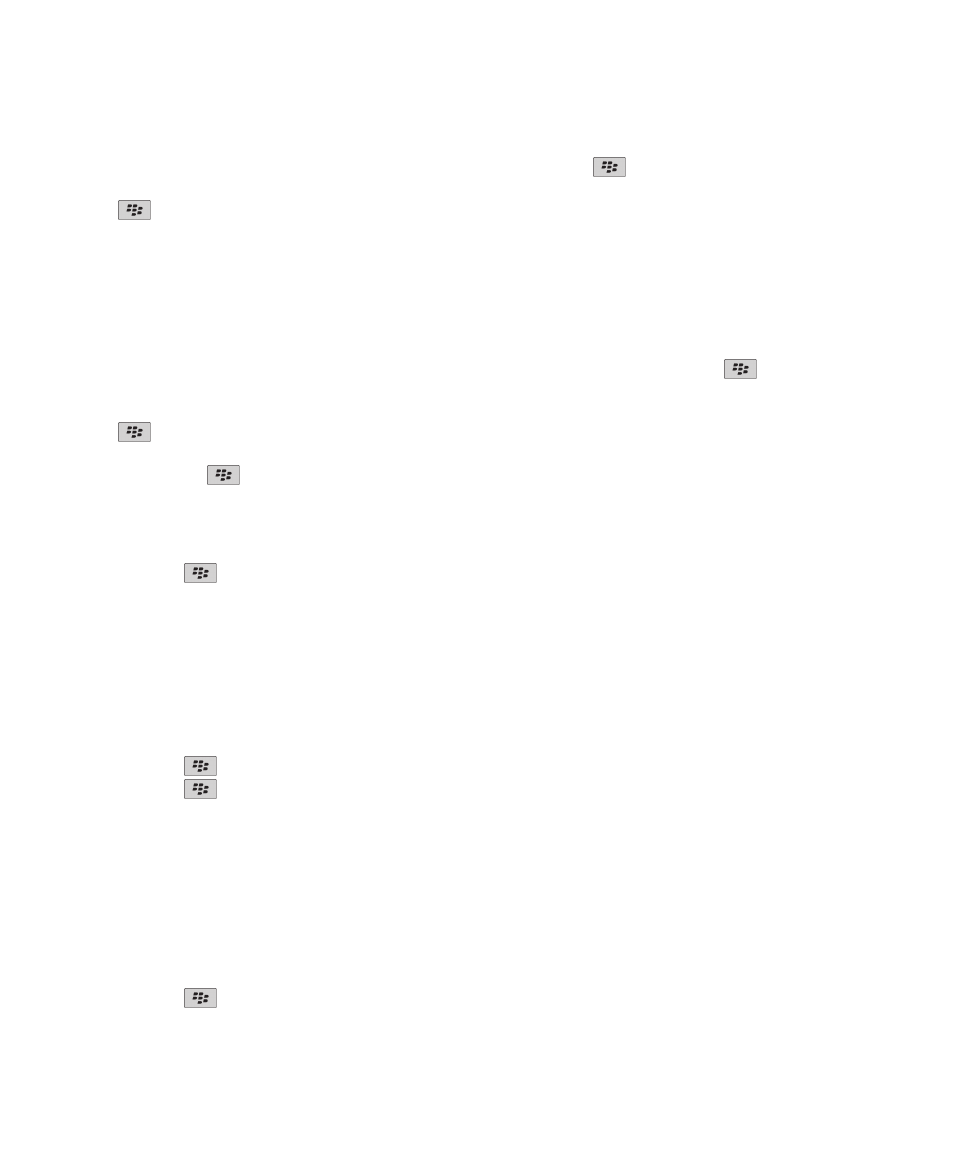
• Para eliminar um intervalo de mensagens, seleccione uma mensagem. Prima sem soltar a tecla Shift. No trackpad,
deslize o dedo para cima ou para baixo. Solte a tecla Shift. Prima a tecla
> Eliminar mensagens.
• Para eliminar todas as mensagens anteriores a uma determinada data, seleccione um campo de data. Prima a tecla
> Eliminar anteriores > Eliminar.
Nota: As mensagens de correio electrónico que eliminar utilizando o item de menu Eliminar anteriores não são eliminadas da
aplicação de correio electrónico do computador durante a reconciliação de correio electrónico.
Eliminar o histórico a partir de uma mensagem de texto
Execute uma das seguintes acções:
• Para eliminar uma mensagem individual do histórico, seleccione a mensagem. Prima a tecla
> Eliminar
mensagem.
• Para eliminar todas as mensagens do histórico e manter o chat aberto, ao responder a uma mensagem, prima a tecla
> Limpar Conversação.
• Para eliminar todas as mensagens do histórico e fechar o chat, seleccione a mensagem na lista de mensagens de texto.
Prima a tecla
> Eliminar.
Guardar um ficheiro multimédia a partir de uma mensagem de texto
1. Numa mensagem de texto, abra um anexo.
2. Prima a tecla
.
3. Clique em Guardar <media type>.
4. Clique em Guardar.
Guardar um anexo de contacto vCard a partir de uma mensagem
Se receber um anexo de um contacto vCard® numa mensagem, poderá guardá-lo de modo a que a informação do contacto
seja adicionada à lista de contactos.
1. Numa mensagem, seleccione um anexo de um contacto vCard.
2. Prima a tecla
tecla> Ver anexo.
3. Prima a tecla
.
4. Clique num dos seguintes itens:
• Adicionar aos Contactos
• Actualizar contacto
Informações relacionadas
Não é apresentada uma mensagem ou um anexo ou a mensagem ou o anexo está truncado, 115
Adicionar um compromisso ao calendário a partir de uma mensagem de texto
1. Numa mensagem de texto, seleccione um anexo de iCalendar.
2. Prima a tecla
> Ver compromisso.
Guia do utilizador
Mensagens
89
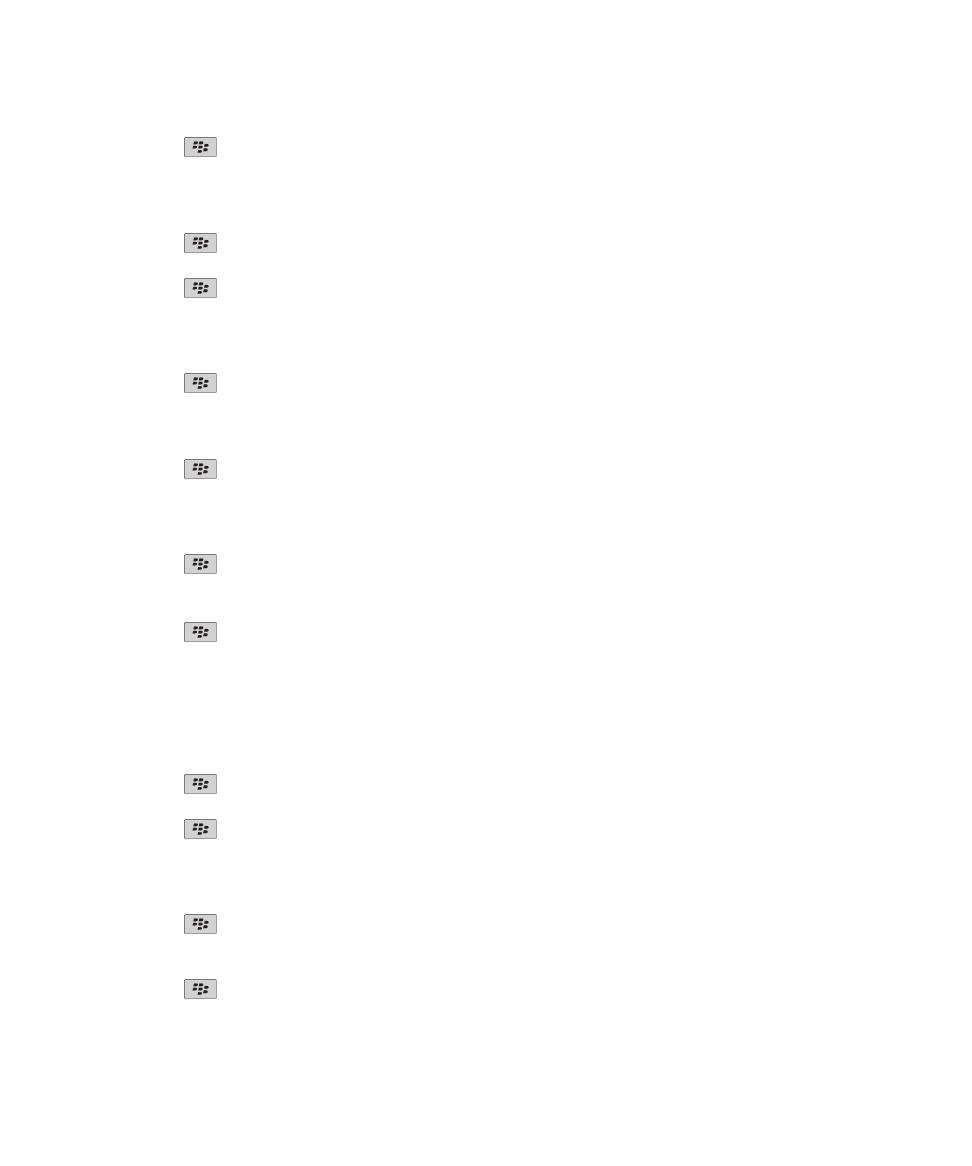
3. Prima a tecla
> Adicionar ao calendário.
Alterar o aspecto das mensagens de texto
1. No ecrã inicial, clique no ícone Mensagens de texto.
2. Prima a tecla
> Opções > Mensagens de texto.
3. Na secção Opções gerais das mensagens de texto, altere o campo Estilo de conversação.
4. Prima a tecla
> Guardar.
Visualizar nomes no histórico de mensagens de texto
1. No ecrã inicial, clique no ícone Mensagens de texto.
2. Prima a tecla
> Opções > Mensagens de texto.
3. Na secção Opções gerais das mensagens de texto, seleccione a caixa de verificação Mostrar nomes.
4. Caso pretenda alterar o nome de apresentação, junto ao campo Nome de apresentação, introduza um nome. Este nome é
apresentado apenas no histórico das mensagens de texto e não nas mensagens enviadas.
5. Prima a tecla
> Guardar.
Alterar a forma de apresentação das mensagens numa caixa de entrada de mensagens
1. No ecrã inicial, clique no ícone Mensagens.
2. Prima a tecla
> Opções > Apresentação de mensagem e acções.
• Para alterar a ordem das linhas de assunto e dos remetentes, altere o campo Ordem de apresentação.
• Para alterar o modo como as mensagens são separadas, altere o campo Separadores.
3. Prima a tecla
> Guardar.
Opções das mensagens de texto
Parar de receber mensagens de texto em roaming
1. No ecrã inicial, clique no ícone Mensagens de texto.
2. Prima a tecla
> Opções > Mensagens de texto.
3. Na secção MMS, defina o campo Recepção multimédia e o campo Obtenção automática para Apenas nacional.
4. Prima a tecla
> Guardar.
Bloquear mensagens de texto
1. No ecrã inicial, clique no ícone Mensagens de texto.
2. Prima a tecla
> Opções > Mensagens de texto.
3. Na secção MMS, na secção Filtro de mensagens, seleccione a caixa de verificação Rejeitar mensagens anónimas ou a caixa
de verificação Rejeitar anúncios.
4. Prima a tecla
> Guardar.
Guia do utilizador
Mensagens
90
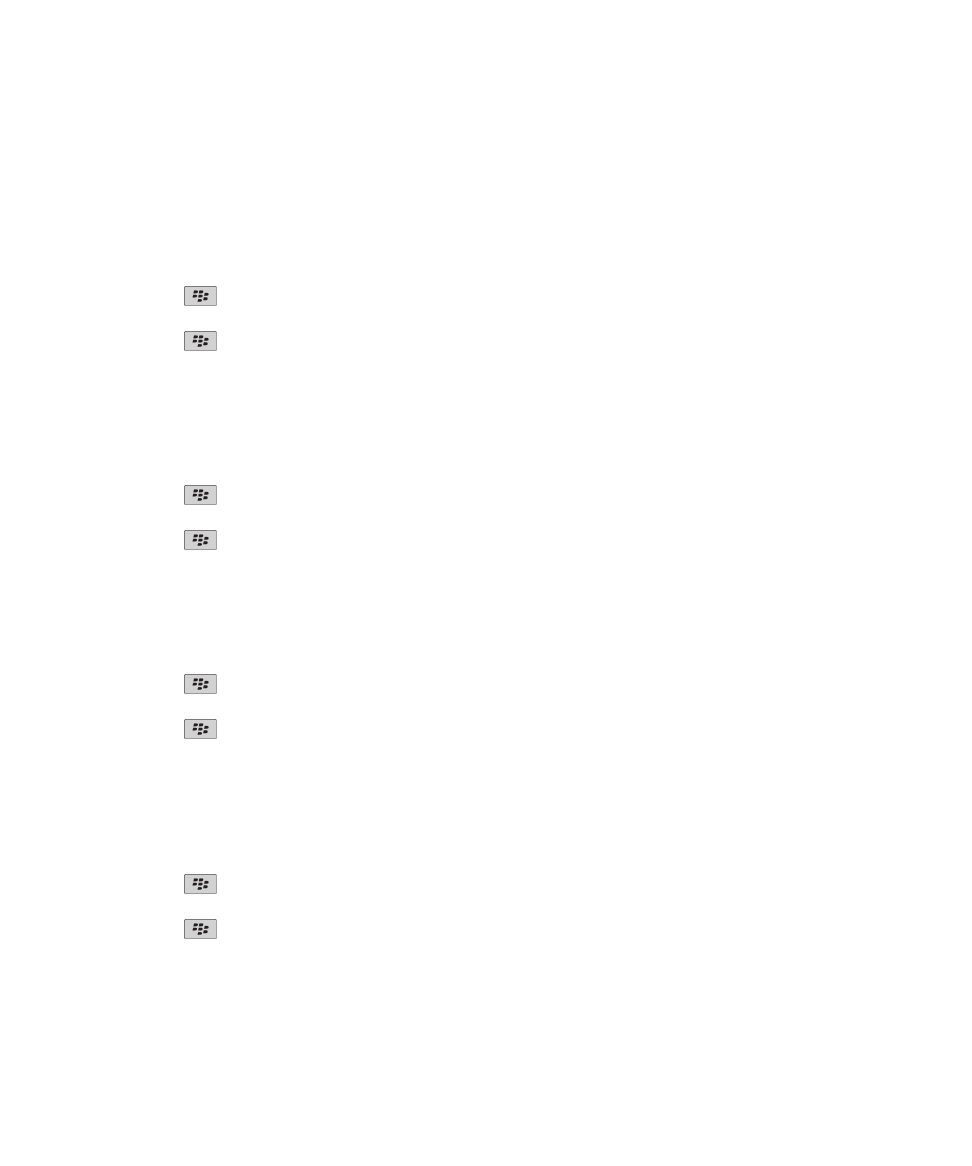
Armazenar mensagens de texto no cartão SIM
Dependendo do fornecedor do serviço e da rede sem fios, esta funcionalidade poderá não ser suportada.
Se o dispositivo BlackBerry® utilizar um cartão SIM e se definir o cartão SIM para armazenar mensagens de texto, estas
continuarão a ser apresentadas na aplicação Mensagens.
1. No ecrã inicial, clique no ícone Mensagens.
2. Prima a tecla
> Opções > Mensagens de texto.
3. Altere o campo Manter mensagens no cartão SIM para Sim.
4. Prima a tecla
> Guardar.
Para deixar de armazenar mensagens de texto no cartão SIM, altere o campo Manter mensagens no cartão SIM para Não. Se
alterar este campo para Não, as mensagens de texto são eliminadas do cartão SIM.
Definir o tempo de armazenamento de mensagens no dispositivo
1. No ecrã inicial, clique no ícone Mensagens.
2. Prima a tecla
> Opções > Apresentação de mensagem e acções.
3. Altere o campo Dias durante os quais as mensagens são mantidas.
4. Prima a tecla
> Guardar.
Informações relacionadas
Algumas mensagens deixaram de aparecer no meu dispositivo, 115
Desligar o Texto automático em mensagens de texto
1. No ecrã inicial, clique no ícone Mensagens de texto.
2. Prima a tecla
> Opções.
3. Na secção de Texto de SMS, seleccione a caixa de verificação Desactivar Texto Automático.
4. Prima a tecla
> Guardar.
Definir o tempo durante o qual o centro de assistência tenta enviar mensagens de texto
Se enviar uma mensagem de texto e esta não for entregue imediatamente, o centro de assistência tenta enviar a mensagem de
texto o número de vezes definido no campo Tentativas. Dependendo do fornecedor do serviço sem fios, esta opção poderá
não ser apresentada.
1. No ecrã inicial, clique no ícone Mensagens de texto.
2. Prima a tecla
> Opções > Mensagens de texto.
3. Na secção Mensagem de texto SMS, altere o campo Tentativas.
4. Prima a tecla
> Guardar.
Definir um tipo de rede sem fios para envio de mensagens de texto
Dependendo do fornecedor do serviço e da rede sem fios, esta funcionalidade poderá não ser suportada.
1. No ecrã inicial, clique no ícone Mensagens de texto.
Guia do utilizador
Mensagens
91
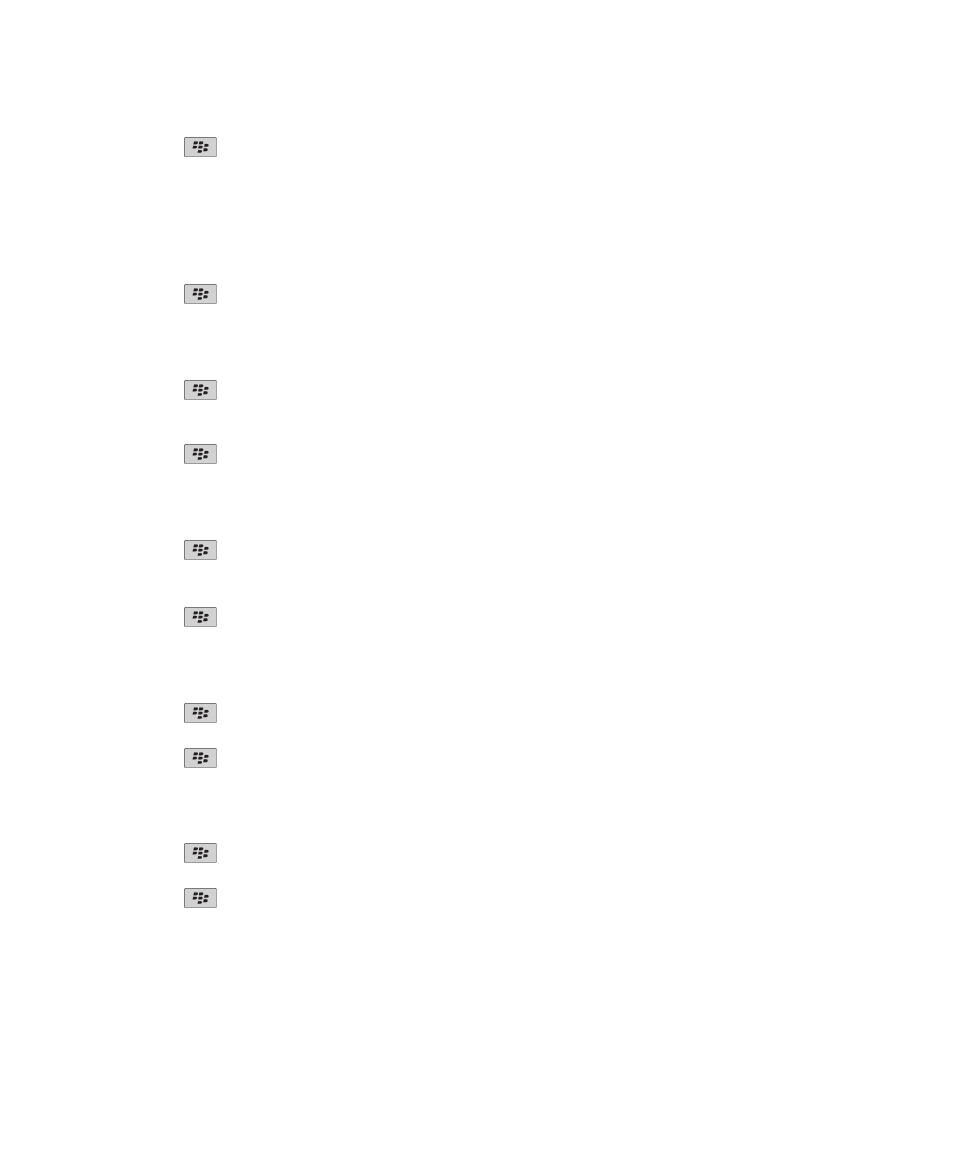
2. Prima a tecla
> Opções > Mensagens de texto.
3. Na secção Mensagem de texto SMS, efectue uma das seguintes acções:
• Para utilizar apenas um tipo de rede para enviar mensagens de texto, altere o campo Rede para envio para Comutação
de circuitos ou Comutação de pacotes.
• Para utilizar qualquer tipo de rede para enviar mensagens de texto, que podem ser úteis quando o utilizador se
encontra em roaming, altere o campo Rede para envio para Comutação de circuitos preferencial ou Comutação de
pacotes preferencial.
4. Prima a tecla
> Guardar.
Abrir automaticamente uma nova mensagem ao retirar o dispositivo da bolsa de transporte
1. No ecrã inicial, clique no ícone Mensagens.
2. Prima a tecla
> Opções > Apresentação de mensagem e acções.
3. Altere o campo Abrir automaticamente a mensagem mais recente depois de remover o dispositivo da bolsa de
transporte.
4. Prima a tecla
> Guardar.
Ocultar o indicador de mensagens novas ou fechadas
1. No ecrã inicial, clique no ícone Mensagens.
2. Prima a tecla
> Opções > Apresentação de mensagem e acções.
• Para ocultar o indicador de mensagem nova, desmarque a caixa de verificação Mostrar indicador de nova mensagem.
• Para ocultar o indicador de mensagem fechada, altere o campo Mostrar contagem de mensagens para Nenhuma.
3. Prima a tecla
> Guardar.
Desactivar o pedido apresentado antes de eliminar uma mensagem
1. No ecrã inicial, clique no ícone Mensagens.
2. Prima a tecla
> Opções > Apresentação de mensagem e acções.
3. Desmarque a caixa de verificação Confirmar eliminação.
4. Prima a tecla
> Guardar.
Desactivar o pedido apresentado ao marcar mensagens como abertas
1. No ecrã inicial, clique no ícone Mensagens.
2. Prima a tecla
> Opções > Apresentação de mensagem e acções.
3. Desmarque a caixa de verificação Confirmar Marcar anteriores como abertas.
4. Prima a tecla
> Guardar.
Guia do utilizador
Mensagens
92
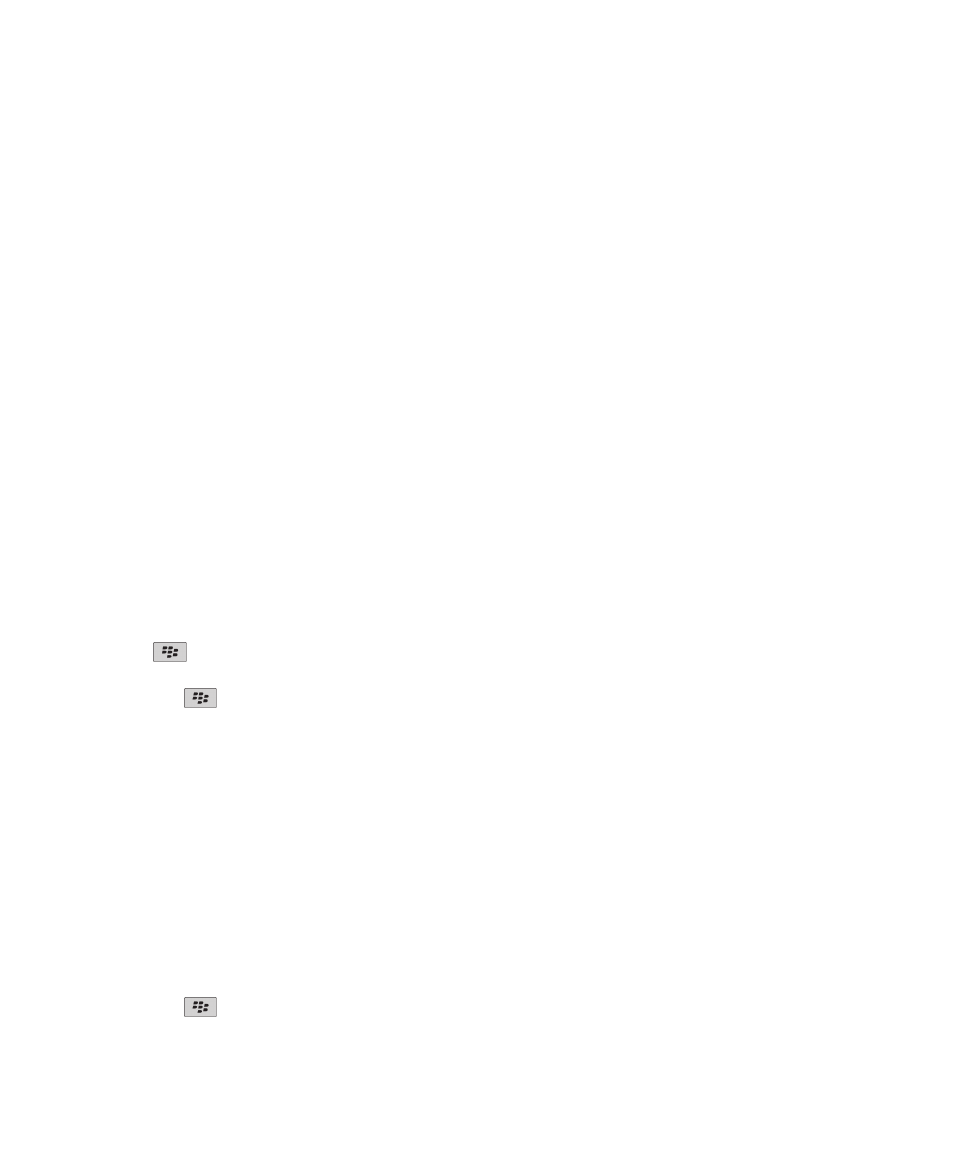
Transmissão celular
Acerca da transmissão celular
A transmissão celular foi concebida para permitir aos fornecedores dos serviços sem fios utilizar o serviço de mensagens de
texto SMS para todos os dispositivos BlackBerry® numa área geográfica em simultâneo. Pode receber mensagens de
transmissão celular que contêm um tipo específico de informações ao subscrever um canal de transmissão celular que forneça
esse tipo de informações. Diferentes canais de transmissão celular enviam diferentes mensagens de transmissão celular. Por
exemplo, um canal de transmissão celular enviar previsões meteorológicas regulares enquanto outro canal poderá enviar
relatórios de trânsito.
Ligar a transmissão celular
Para executar esta tarefa, o dispositivo BlackBerry® deverá utilizar um cartão SIM e o fornecedor do serviço sem fios deverá
configurar o cartão SIM com um canal de transmissão celular ou fornecer a ID para um canal de transmissão celular.
Dependendo do fornecedor do serviço sem fios e da rede sem fios a que o dispositivo está ligado, esta função poderá não ser
suportada.
1. No ecrã inicial ou numa pasta, clique no ícone Opções.
2. Clique em Dispositivo > Definições avançadas do sistema > Definições de transmissão celular.
3. Seleccione a caixa de verificação Serviço de transmissão celular.
• Se for apresentado um ou mais canais de transmissão celular no ecrã, seleccione a caixa de verificação junto do canal
pretendido.
• Se não forem apresentados quaisquer canais de transmissão celular no ecrã, seleccione o campo Em branco. Prima a
tecla
> Adicionar canal. Introduza a ID do canal e uma alcunha. Clique em OK.
4. Seleccione a caixa de verificação junto a um idioma.
5. Prima a tecla
> Guardar.
Para desligar a transmissão celular, desmarque a caixa de verificação Serviço de transmissão celular. Antes de desligar a
transmissão celular, verifique se o fornecedor do serviço sem fios não utiliza a transmissão celular para gerir serviços, tais
como taxas preferidas, com base na localização.
Informações relacionadas
Não consigo activar a transmissão celular, 116
Parar de receber mensagens de um canal de transmissão celular
Verifique se o fornecedor do serviço sem fios não utiliza o canal de transmissão celular para gerir serviços, como taxas
preferidas com base na localização.
1. No ecrã inicial ou numa pasta, clique no ícone Opções.
2. Clique em Dispositivo > Definições avançadas do sistema > Definições de transmissão celular.
3. Na secção Canais, seleccione um canal de transmissão celular.
4. Prima a tecla
.
Guia do utilizador
Mensagens
93
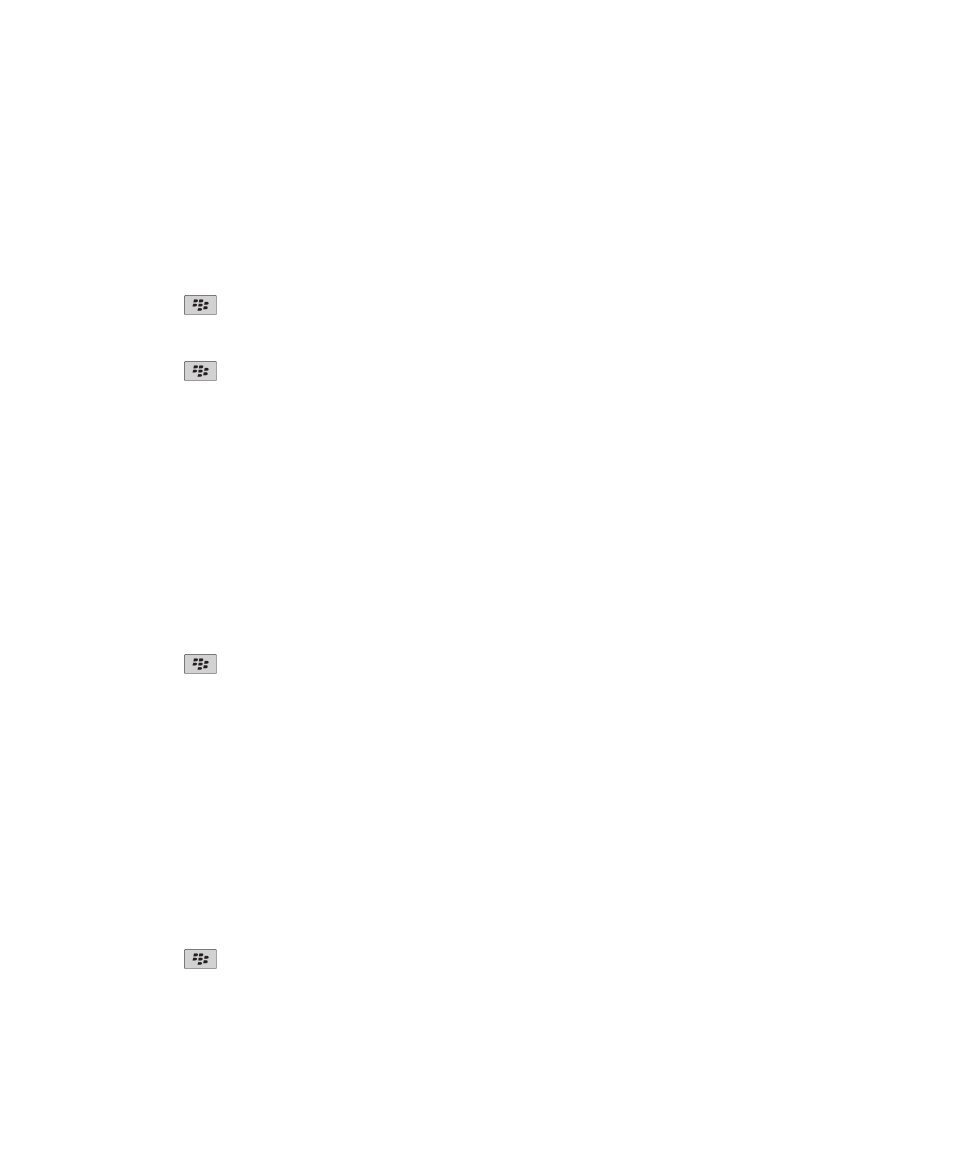
• Para parar de receber mensagens do canal de transmissão celular, clique em Desactivar.
• Para eliminar o canal de transmissão celular, clique em Eliminar canal.
Mudar o nome a um canal de transmissão celular
1. No ecrã inicial ou numa pasta, clique no ícone Opções.
2. Clique em Dispositivo > Definições avançadas do sistema > Definições de transmissão celular.
3. Na secção Canais, seleccione um canal de transmissão celular.
4. Prima a tecla
> Definir alcunha.
5. Introduza um nome para o canal de transmissão celular.
6. Clique em OK.
7. Prima a tecla
> Guardar.